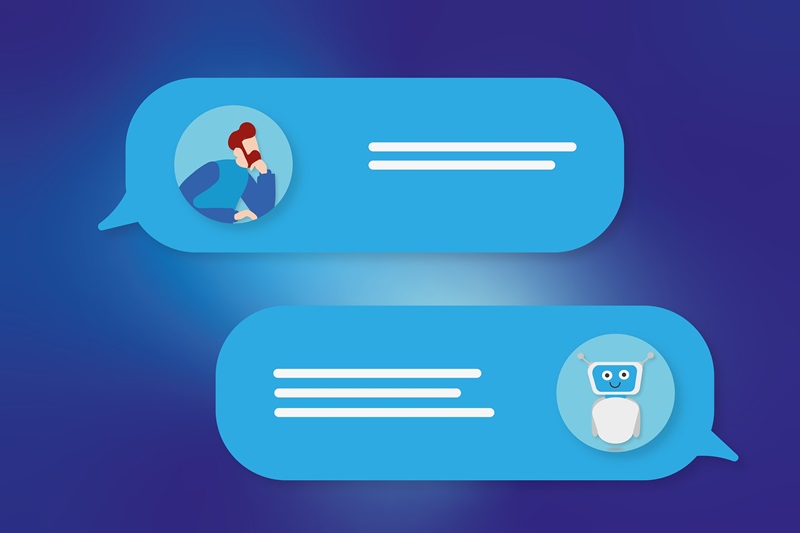COLUMN
Microsoft Power BIとは?活用メリットや料金、使い方・活用事例などを紹介

日々変化するビジネスの現場では、客観的なデータに基づいた、迅速な意思決定が欠かせません。しかし、膨大なデータを分析するには、時間と手間がかかってしまいます。
そのようなときは、BIツールの使用を検討してみましょう。
どのようなBIツールが自社に合うか悩んでいる方におすすめしたいのが、Power BIです。Power BIとは、Microsoft が提供するBIツールのことです。企業内に蓄積されたデータから必要な情報を抽出し、グラフなどに変換してくれます。
本記事では、Power BIの概要、活用メリットや料金、使い方・活用事例などを分かりやすく解説します。
目次:
- 1.Microsoft Power BIとは?
- 1-1.Power BIとExcelの違い
- 1-2.Power BIとTableauの違い
- 2.Power BIの構成要素
- 2-1.Power BI Desktop
- 2-2.Power BI Service
- 2-3.Power BI Mobile
- 3.Power BIの特徴と活用するメリット
- 3-1.あらゆるデータと連携できる
- 3-2.専門知識がなくてもデータの作成やモデル化が容易にできる
- 3-3.さまざまなデバイスで情報共有できる
- 3-4.高度な情報セキュリティ管理が実現できる
- 4.Power BIの料金
- 4-1.無料版
- 4-2.Power BI Pro(ユーザー単位)
- 4-3.Power BI Premium(ユーザー単位)
- 4-4.Power BI Premium(キャパシティ単位)
- 5.Power BIの基本的な使い方
- 5-1.Power BIをインストール
- 5-2.レポートを作成するデータを追加
- 5-3.レポートにグラフを作成
- 6.Power BIの活用例
- 6-1.株式会社電通
- 6-2.株式会社NTTドコモ
- 6-3.パナソニック ソリューションテクノロジー株式会社
- 6-4.株式会社集英社
- Microsoft Power BIについてまとめ
1.Microsoft Power BIとは?
Microsoft Power BI(以下、Power BIと呼びます。)とは、Microsoftが提供しているBIツールのことです。Power BIには、企業内の膨大なデータから必要な情報を抽出し、グラフなどの見やすい形に変換し、ダッシュボード上に表示する機能があります。
BIとは、Business Intelligenceの略称で、企業が蓄積しているデータを収集・保存・加工・分析する工程や方法の総称です。Power BIのようなBIツールを使用すれば、ビジネスの現状がデータとして可視化・共有されます。経営や業務において、より優れた意思決定が可能となるでしょう。
Power BIをはじめ、Power Apps、Power Automate、Power Pagesなどのアプリケーションは、Power Platformに属しています。Power Platformとはデータの収集・解析・予測をローコーディングで実現できるプラットフォームです。Power Platformについて詳しく知りたい方は、以下をご覧ください。
関連記事:【入門】Microsoft Power Platformとは?できること・サービス構成
1-1.Power BIとExcelの違い
Excelは、表計算ソフトです。Power BIのように、グラフ作成やデータ分析に特化しているわけではありません。
Power BIとExcelの違いには、「大容量データの取り扱い」「複数のデータソースの取り扱い」「インタラクティブ性」の3つがあります。
- 大容量データの取り扱い
Power BIは、データをデータベースとして格納しています。そのため、大容量のデータが取り扱い可能です。一方、Excelのデータ格納方法はワークシート形式なので、データの量に限界があります。Excel 2003以前は65,536行×256列、Excel 2007以降は1,048,576 行×16,384列が、ワークシートの上限です。
- 複数のデータソースの取り扱い
Exceのデータソースは、基本的にワークシート上のデータや、CSVファイルなどになります。しかし、Power BIは社内、社外に関係なく、さまざまなデータソースに対応可能です。また、複数のデータソースのデータを、Power BI上で統合することで、複雑で多角的な分析にも対応できます。
- インタラクティブ性
Excelは、Excel関数やマクロなどを使って、ユーザー自ら指示をしない限り処理できません。一方、Power BIは、双方向のインタラクティブ性があるため、データ分析のサポートに優れています。たとえば、グラフ上の数値データにマウスポインタをあてれば、データの詳細が表示される、などです。
1-2.Power BIとTableauの違い
Tableauとは、データの探索と管理が容易に行える分析プラットフォームです。Power BIと同じく、BIツールの一種です。
Power BIとTableauの違いには、「料金」「操作性」「サポート体制」などがあります。
- 料金
Power BIとTableauとでは料金が異なります。計算方法もそれぞれ違いますが、一般的にTableauの方が基本となる単価が高いです。そのため、Tableauの方が原則的に総額が高くなる傾向があります。
- 操作性
Power BIとTableauは、どちらもドラッグアンドドロップで操作可能です。しかし、作成画面の構成や考え方が違います。PowerBIと比較し、Tableauは直感操作に長けています。操作に慣れているユーザーにとっては、使いやすいでしょう。
- サポート体制
機能の不明点やトラブルが発生した際のサポート体制にも違いがあります。
Tableauには、標準サポート、拡張サポート、プレミアムサポートがあります。拡張サポート、プレミアムサポートでは重大事象への対応時間帯が拡張されるなど、手厚くサポートされます。
一方、Power BIは、無料か有料かによって異なります。有料版のPower BIを持っている場合であれば、別途のサポートプラン無しに、[ヘルプとサポート] サイトから Microsoft サポートに直接問い合わせが可能です。
BIツールの機能や活用例、メリットなどについてさらに詳しく知りたい方は、以下の記事がおすすめです。
2.Power BIの構成要素
本章は、Power BIの構成要素について解説します。
Power BIは、Power BI Desktop、Power BI Service、Power BI Mobileの3つをはじめとする、複数の要素で構成されています。すべてが連携し、機能しています。
2-1.Power BI Desktop
Power BI Desktopとは、各種データソースを抽出・変換・結合・レポートの設計を行うためのWindowsデスクトップアプリケーションです。
Power BI Desktopを使用すれば、複数の異なるデータソースへ接続・組み合わせてからデータモデルに結合できます。データモデルを利用することで、組織に属する他のユーザーと、レポート、および一連のビジュアルが構築可能です。Power BI Desktopでレポートを作成した後、Power BI サービスを通して、他のユーザーとレポートを共有するのが一般的です。
2-2.Power BI Service
Power BI Serviceとは、作成済みのレポートやダッシュボードをブラウザー上で閲覧・共有するためのオンラインでのソフトウェア(SaaS)サービスです。
Power BI Serviceは、Power BIオンラインとも呼ばれます。Power BI Serviceのダッシュボードを使用すれば、ビジネスの実情が把握できて便利です。 ダッシュボードに表示されたタイルを選択し、レポートを開くと、さらに調査を深めることができます。
2-3.Power BI Mobile
Power BI Mobileとは、Windows、iOS、Androidデバイス向けのアプリケーションのことです。Power BI Mobileアプリは、パソコン、タブレット、スマートフォンにインストールできます。場所や時間を選ばずにPower BI MobileアプリからPower BIサービスにアクセスし、レポート閲覧・分析が可能です。
3.Power BIの特徴と活用するメリット
Power BIの特徴・メリットには、以下のようなものがあります。
- あらゆるデータと連携できる
- 専門知識がなくてもデータの作成やモデル化が容易にできる
- さまざまなデバイスで情報共有できる
- 高度な情報セキュリティ管理が実現できる
それぞれ詳しく解説していきます。
3-1.あらゆるデータと連携できる
Power BIには、あらゆるデータと連携できるという特徴があります。Power BIにアクセスすれば、データがどこにあっても調べられ、SaaSや、クラウド・オンプレミスのデータウェアハウスなど、多様なデータを扱えます。それぞれのデータを連携・加工し、グラフィカルに表示させ、社内に存在する膨大なデータを手軽に一括管理することが可能です。
あらゆるデータと連携できることで、データを探すための手間や時間、集計にかかる労力が削減できるのもメリットでしょう。
3-2.専門知識がなくてもデータの作成やモデル化が容易にできる
Power BIの利用には、プログラミングや機械学習の専門知識は必要ありません。最低限のITリテラシーさえあれば、専門知識の有無に関わらず、データの作成やモデル化ができます。使いやすいインターフェースや無料のトレーニングリソースなども使用できるため、慣れてくればどのようなユーザーも比較的簡単にデータを扱えるようになるでしょう。
専門的な人材が不足している企業にとっては、誰でもPower BIを使えるのはメリットです。
3-3.さまざまなデバイスで情報共有できる
Windows、iOS、Android のPower BI Mobileアプリを使用すれば、さまざまなデバイスで情報共有することが可能です。Power BIのダッシュボードやレポートにアクセスし、同じデータを複数人で扱ったり、レポートを作成したりすることもできます。
3-4.高度な情報セキュリティ管理が実現できる
Power BIでは高度な情報セキュリティが実現できるのも大きな特徴です。Power BIにサインインする際は、AAD(Azure Active Directory)での認証が必要です。更に、Power BIは監視機能が備えられているため、ログイン情報や利用状況が確認できます。
情報セキュリティはMicrosoftによって管理されているのもメリットです。
4.Power BIの料金
本章では、Power BIの料金を紹介します。Power BIの料金体系には、無料版、Power BI Pro(ユーザー単位)、Power BI Premium(ユーザー単位)、Power BI Premium(組織単位)の4つがあります。
4-1.無料版
無料版には料金はかかりません。また、クレジットカードも不要です。無料版でできることは、以下の表の通りです。
| 料金 | できること | |
|---|---|---|
| 無料版 | 無料 |
Microsoft Fabric Previewの無料アカウントに含まれる Power BIを使用します。 ビジュアル分析を手軽に利用できる、インタラクティブで充実したレポートが作成可能です。 |
参考:Microsoft「Power BI の料金」
※2023年12月時点の料金です。
無料版では、レポートの共有ができません。レポートを共有するには、Power BI Pro、もしくは、Power BI Premiumへのアップグレードが必要です。
4-2.Power BI Pro(ユーザー単位)
Power BI Pro(ユーザー単位)の料金とできることは、以下の表の通りです。
| 料金 | できること | |
|---|---|---|
| Power BI Pro(ユーザー単位) |
¥1,375 ユーザー/月単位 |
レポートやダッシュボードの公開ができます。 組織全体でのコンテンツの閲覧のための、最新のセルフサービス分析のライセンスが、個人ユーザーに付与されます。 Power BI レポートを公開して共有します。 Power BI Pro は Microsoft 365 E5 に含まれています。 クレジットカードで購入できます。 |
※2023年12月時点の税込料金です。
4-3.Power BI Premium(ユーザー単位)
Power BI Premium(ユーザー単位)の料金とできることは、以下の表の通りです。
| 料金 | できること | |
|---|---|---|
| Power BI Premium(ユーザー単位) |
¥2,750 ユーザー/月額 |
より大きなモデルサイズ、より高頻度な更新、エンタープライズ規模の機能(XMLA の読み込み/書き込み、展開パイプラインなど)にアクセスできるライセンスを、各ユーザーに付与します。 Power BI Proで利用できるすべての機能を含みます。 クレジットカードで購入できます。 |
※2023年12月時点の税込料金です。
4-4.Power BI Premium(キャパシティ単位)
Power BI Premium(キャパシティ単位)の料金とできることは、以下の表の通りです。
| 料金 | できること | |
|---|---|---|
| Power BI Premium(キャパシティ単位) |
¥686,812.5(最低料金) P1 SKU/月額 |
組織にMicrosoft Fabricへアクセスするライセンスを付与します。 同じコンピューティング キャパシティとストレージを使用できます。 Power BI Premium(ユーザー単位)ライセンスで利用できるすべての機能が利用できます。 統合された製品エクスペリエンスおよびキャパシティを通じて、Microsoft Fabric の他のワークロードへアクセスできます。 |
※2023年12月時点の税込料金です。
5.Power BIの基本的な使い方
ここからは、Power BIの基本的な使い方を解説していきます。
5-1.Power BIをインストール
以下の手順で、Power BIの無料版をインストールします。
1.Microsoftのダウンロードセンターから、[ダウンロード]を選択しましょう。32ビットまたは 64ビットのどちらかを選び、Power BI Desktopのインストール ファイルをダウンロードします。
2.ダウンロードの完了後、インストール パッケージを起動してください。アプリケーションとしてインストールされたPower BI Desktopが、デスクトップ上で実行されます。
5-2.レポートを作成するデータを追加
以下の手順で、レポートを作成するデータを追加します。
1.ブラウザーからPower BI サービスを開いてください。
2.Excelファイル(財務サンプルデータを含む)をダウンロードします。
3.ナビゲーション ペインで [マイ ワークスペース] を選びましょう。
4.[新規]>[セマンティック モデル] の順に選択し、インポートプロセスを開始してください。 [レポートの作成を開始するためのデータの追加] ページが開きます。
5.[レポートの作成を開始するためのデータの追加] ページで [Excel] を選択しましょう。
6.[ファイルの選択] ダイアログから、Excelファイルを保存した場所を参照し、該当ファイルを選びます。
7.[インポート] を選択します。
8.[財務サンプル セマンティック モデル] ページの上部を見ましょう。 [レポートの作成]>[最初から] の順に選び、レポート エディターを開きます。
9.”編集” ビューで、新しいレポートが開きます。 進行中のレポートを表示する際は、ページの上部の [閲覧] ビューに切り替えてください。
10.レポートの作業を続行するには、[編集] を選択しましょう。
5-3.レポートにグラフを作成
以下の手順で、レポートにグラフを作成します。
1.[データ] ウィンドウで、”財務” 見出しの横にある矢印を選択すると、データ項目が表示されます。
2.[財務] で、[総売上] データ項目を選択しましょう。続けて、[日付] 項目を選択します。データが分析され、縦棒グラフが作成されます。
3.次に、同じデータで折れ線グラフを作成します。 [視覚化] ウィンドウで、[折れ線グラフ] を選択してください。
4.視覚化をピン留めするには、[ピン留め] アイコンを選択します。
5.新規レポートの場合、レポートを保存するよう要求されます。
6.「財務サンプル」など、適当なレポート名を入力し、[保存] を選択します。
6.Power BIの活用例
実際に、Power BIはどのように活用されているのでしょうか。本章では、株式会社電通、株式会社NTTドコモ、パナソニック ソリューション テクノロジー株式会社、株式会社集英社の導入事例を簡単に紹介します。
6-1.株式会社電通
電通は、マーケティングおよびブランドパートナーシップに特化した企業です。従来はExcelでデータ処理が行われていましたが、Power BIの導入によりインタラクティブなデータ操作が可能になり、ビジネス変革が実現されました。
2014年にPower BIを導入し、データウェアハウスの構築とレポートの拡張に取り組み、電通内のデータ分析および洞察プラットフォームであるSamuraiを構築しました。Samuraiは、Azureの機能を活用してデータの収集、処理、分析を行い、Power BIやMicrosoft Excelを通じてユーザーがデータにアクセスできるようにしています。
Samuraiは、Sensei、Roninという3つのコアコンポーネントから構成され、データの統合やモデリング、情報セキュリティの制御を行っています。これにより、信頼性の高いレポートと分析のエコシステムが構築されました。
出典:Microsoft「Dentsu builds Azure-supported analytics platform to modernize data across the organization」
6-2.株式会社NTTドコモ
NTTドコモは、2022年7月にスマートフォン完結型の個人向けローンサービス、「dスマホローン」の提供を開始しました。このサービスは、Microsoft Azureをクラウド基盤として採用しています。
dスマホローンの情報系基盤は、ビッグデータを日々分析しており、分析結果は審査業務などの戦略データにいかされています。このシステムでは、Power BIをユーザーインタフェースとして導入し、Azure Data FactoryやAzure Functionsを使ってデータの取り込みを行っています。また、Azure Synapse AnalyticsをDWHやビッグデータ分析として活用し、Azureが提供する機能・サービスを積極的に採用しました。
出典:Microsoft「NTTドコモがFinTech事業の新たな柱「dスマホローン」のシステム基盤にAzureを採用、そのメリットとは」
6-3.パナソニック ソリューションテクノロジー株式会社
パナソニック ソリューションテクノロジーは、基幹システムの中核にDynamics 365を組み込みました。その結果、案件の発生から売上に至るまでの一元管理が可能となり、二重入力の解消やリアルタイムな現場状況の把握が実現されました。
また、Power BIのダッシュボードを導入したことにより、経営分析データが入力時に即座に反映され、全社員が同じ目線で経営状態を見ることが可能になりました。この経営可視化の強化が、2022年8月にファインプレー賞を受賞し、Dynamics 365の導入プロジェクトが2か月連続で受賞する成果を上げました。
ソリューション技術総括の村田 裕雄氏は、基幹システムへの入力がWebブラウザーで行え、Power BIのダッシュボードもMicrosoft Teamsから利用できるため、在宅勤務でも問題なく利用でき、働き方改革に貢献していると述べています。
出典:Microsoft「自らのDXのためMicrosoft Dynamics365で基幹システムを刷新、入力業務の負担軽減とリアルタイム性の高い経営データで企業体質を強化」
6-4.株式会社集英社
集英社は、「作品の力」を評価するデータ分析プラットフォームの構築を求め、Azure Synapse Analytics、Power BI、Purviewの活用に踏み切りました。
2020年から本格化した在宅勤務に伴いMicrosoft 365が導入されましたが、その中のPower PlatformやPower BIが、データ処理とレポート作成に役立つことが認識されました。特にPower BIを使用することで、データの集計と分析が容易になり、営業部門内での効率的なデータ提示が可能になったのです。
更に、集英社は新たな取り組みとして、需要予測にも着手しています。Synapseに蓄積された日々の入出荷データや販売データなどが、Power BIダッシュボードで解析されるようになりました。これによって、大量のデータを視覚的かつ効果的に管理し、予測数値に基づいて部数を見積もれるようになったのです。将来的には、需要予測のプロセスが効率化され、より迅速な意思決定が可能になるでしょう。
Microsoft Power BIについてまとめ
Power BIを使えば、企業が持つデータを抽出し、視覚的かつ見やすい形に変換してダッシュボード上に表示することができます。Power BIの利用により、ビジネスの現状やトレンドがデータとして可視化されます。更に、関係者と共有することで、経営や業務の優れた意思決定が可能となるでしょう。
Power BIは、複数の要素で構成されています。あらゆるデータとの連携が可能であり、専門知識がなくてもデータの作成やモデル化が容易にできるのが特徴です。また、情報共有が多様なデバイスで可能であり、高度な情報セキュリティ管理が実現できるなど、メリットの多いツールとなります。
BIツールの導入を検討している方は、ぜひPower BIをチェックしてみてください。
RECOMMEND
その他のコラム
無料ダウンロード
自社のクラウド導入に必要な知識、ポイントを
この1冊に総まとめ!
あなたはクラウド化の
何の情報を知りたいですか?
- そもそも自社は本当にクラウド化すべき?オンプレとクラウドの違いは?
- 【AWS・Azure・Google Cloud】
どれが自社に最もマッチするの? - 情シス担当者の負荷を減らしてコストを軽減するクラウド化のポイントは?
- 自社のクラウド導入を実現するまでの具体的な流れ・検討する順番は?
初めての自社クラウド導入、
わからないことが多く困ってしまいますよね。
NTT東日本では
そんなあなたにクラウド導入に必要な情報を
1冊の冊子にまとめました!
クラウド化のポイントを知らずに導入を進めると、以下のような事になってしまうことも・・・
- システムインフラの維持にかかるトータルコストがあまり変わらない。。
- 情シス担当者の負担が減らない。。
- セキュリティ性・速度など、クラウド期待する効果を十分に享受できない。。
理想的なクラウド環境を実現するためにも、
最低限の4つのポイントを
抑えておきたいところです。
-
そもそも”クラウド化”とは?
その本質的なメリット・デメリット - 自社にとって
最適なクラウド環境構築のポイント - コストを抑えるための
具体的なコツ - 既存環境からスムーズにクラウド化を
実現するためのロードマップ
など、この1冊だけで自社のクラウド化のポイントが簡単に理解できます。
またNTT東日本でクラウド化を実現し
問題を解決した事例や、
導入サポートサービスも掲載しているので、
ぜひダウンロードして読んでみてください。
面倒でお困りのあなたへ
クラウドのご相談できます!
無料オンライン相談窓口
NTT東日本なら貴社のクラウド導入設計から
ネットワーク環境構築・セキュリティ・運用まで
”ワンストップ支援”が可能です!
NTT東日本が選ばれる5つの理由
- クラウド導入を
0からワンストップでサポート可能! - 全体最適におけるコスト効率・業務効率の改善を
中立的にご提案 - クラウド環境に問題がないか、
第3者目線でチェック
してもらいたい - 安心の24時間・365日の対応・保守
- NTT東日本が保有する豊富なサービスの組み合わせで
”課題解決”と”コスト軽減”を両立
特に以下に当てはまる方はお気軽に
ご相談ください。
- さまざまな種類やクラウド提供事業者があってどれが自社に適切かわからない
- オンプレミスのままがよいのか、クラウド移行すべきなのか、迷っている
- オンプレミスとクラウド移行した際のコスト比較を行いたい
- AWSとAzure、どちらのクラウドが自社に適切かわからない
- クラウド環境に問題がないか、第3者目線でチェックしてもらいたい
- クラウド利用中、ネットワークの速度が遅くて業務に支障がでている
クラウドを熟知するプロが、クラウド導入におけるお客さまのLAN 環境や接続ネットワーク、
クラウドサービスまでトータルにお客さまのお悩みや課題の解決をサポートします。
相談無料!プロが中立的にアドバイスいたします
クラウド・AWS・Azureでお困りの方はお気軽にご相談ください。